Escrito por Nathan E. Malpass, Última actualización: 30 de abril de 2024
Actualizar a un nuevo iPhone siempre es una experiencia emocionante. El diseño elegante, las funciones avanzadas y el rendimiento mejorado pueden mejorar significativamente su vida digital. Sin embargo, en medio del entusiasmo, hay una tarea crucial que a menudo causa un poco de preocupación: el proceso para transferir contactos de iPhone a iPhone. Afortunadamente, con el rápido ritmo de los avances tecnológicos, el proceso se ha vuelto notablemente más ágil y fácil de usar.
Atrás quedaron los días en los que se copiaban contactos manualmente o se dependía de métodos de sincronización complejos. En este artículo, profundizaremos en las diversas soluciones integradas disponibles para transferir sin esfuerzo sus contactos de iPhone a un nuevo dispositivo. Ya sea que sea un experto en tecnología o un novato, existe un método que se adapta a su nivel de comodidad. Desde utilizar iCloud e iTunes hasta explorar algunos Principales aplicaciones de transferencia de terceros para iOS, te tenemos cubierto.
Estén atentos mientras lo guiamos a través de una variedad de métodos, cada uno diseñado para atender diferentes preferencias y escenarios. Dígale adiós a la molestia de perder contactos durante una actualización: con nuestra información integral, podrá realizar la transición sin inconvenientes a su nuevo iPhone sin perder el ritmo.
Parte #1: Métodos para transferir contactos de iPhone a iPhoneParte #2: Método principal para transferir contactos de iPhone a iPhone: Transferencia de teléfono FoneDogResumen
Parte #1: Métodos para transferir contactos de iPhone a iPhone
Método #1: Usar AirDrop
Mover datos a un iPhone necesita absolutamente una conexión WiFi? No, AirDrop, una práctica función nativa de los dispositivos Apple, le permite transferir de forma inalámbrica varios tipos de contenido, incluidos contactos, entre iPhones. Este método es ideal cuando estás cerca del iPhone del destinatario. A continuación se explica cómo transferir contactos de iPhone a iPhone mediante AirDrop:
- Habilite Bluetooth y Wi-Fi: asegúrese de que tanto Bluetooth como Wi-Fi estén activados en ambos iPhone.
- Activar AirDrop: deslícese hacia abajo desde la esquina superior derecha de la pantalla para abrir el Centro de Control. Toca el Ícono “Descenso aéreo” y seleccione cualquiera “Solo contactos” o “Todos”, dependiendo de su preferencia de visibilidad.
- Seleccionar contactos para transferir: abra el Aplicación Contactos en el iPhone de origen. Busque y seleccione los contactos que desea transferir.
- Toque "Compartir": una vez seleccionados los contactos deseados, toque el "Compartir" .
- Elija el destinatario de AirDrop: aparecerá una lista de dispositivos cercanos compatibles con AirDrop. Seleccione el nombre del iPhone de destino de la lista.
- Aceptar en el iPhone del destinatario: en el iPhone del destinatario, aparecerá un mensaje solicitando la aceptación de la transferencia AirDrop. Una vez aceptados, los contactos se transferirán a la aplicación Contactos del destinatario.
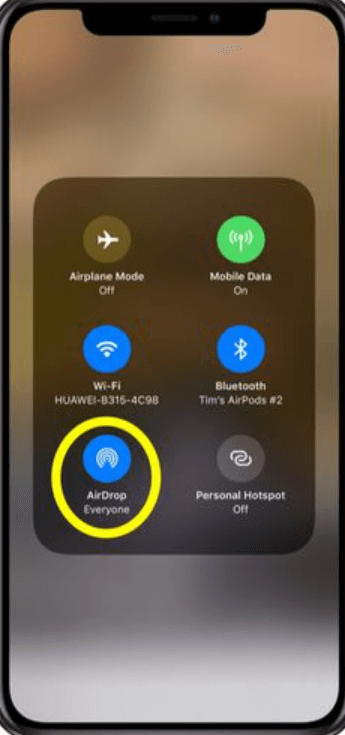
Ventajas:
- Rápido e inalámbrico: AirDrop garantiza una transferencia de contactos rápida y sin cables. Ser-Friendly: el proceso es simple e intuitivo, lo que lo hace adecuado para usuarios de todos los niveles.
- No se necesita ninguna aplicación de terceros: AirDrop es una función incorporada que elimina la necesidad de aplicaciones o servicios adicionales.
consideraciones:
- Requisito de proximidad: Ambos iPhones deben estar dentro del alcance de Bluetooth y Wi-Fi para que AirDrop funcione de manera efectiva.
- Compatibilidad: AirDrop requiere modelos de iPhone relativamente modernos y versiones de iOS compatibles.
- Limitado a dispositivos Apple: AirDrop es exclusivo para dispositivos Apple y no funciona con otras plataformas.
Transferir contactos usando AirDrop es una opción fantástica cuando estás físicamente cerca del iPhone del destinatario. Sin embargo, si está buscando métodos alternativos que brinden más flexibilidad en términos de distancia y compatibilidad de dispositivos, continúe leyendo para explorar otras soluciones de transferencia eficientes.
Método n.° 2: usar iCloud Sync
iCloud proporciona una manera perfecta de sincronizar y transferir contactos entre iPhones, independientemente de su proximidad física. Este método es ideal para quienes desean una solución basada en la nube para la transferencia de contactos.
- Copia de seguridad del iPhone de origen: antes de iniciar la transferencia, asegúrese de que los contactos de su iPhone de origen estén respaldados en iCloud. Para hacer esto, vaya a “Configuración” > [tu nombre] > “iCloud” > “Contactos” y active el interruptor.
- Iniciar sesión en un nuevo iPhone: enciende tu nuevo iPhone y sigue el proceso de configuración hasta llegar al "Aplicaciones y datos" pantalla. Escoger "Restaurar desde iCloud Backup" e inicie sesión con el mismo ID de Apple utilizado para hacer una copia de seguridad de los contactos.
- Seleccione Copia de seguridad: de la lista de copias de seguridad disponibles, seleccione la más reciente que incluya sus contactos.
- Espere la transferencia: su nuevo iPhone comenzará a restaurarse desde la copia de seguridad de iCloud seleccionada. Espere a que se complete el proceso. Esto puede llevar algún tiempo dependiendo del tamaño de su copia de seguridad y de su velocidad de Internet.
- Verificar contactos: una vez que se complete la restauración, sus contactos estarán disponibles en la aplicación Contactos de su nuevo iPhone.

Ventajas:
- Comodidad de la nube: la sincronización de iCloud garantiza que sus contactos estén disponibles en sus dispositivos Apple a través del almacenamiento en la nube.
- Restauración sin esfuerzo: la configuración es sencilla y iCloud se encarga de restaurar tus contactos y otros datos.
- No se necesita conexión física: este método funciona siempre que ambos iPhones tengan conectividad a Internet.
consideraciones:
- Espacio de almacenamiento: asegúrese de que su almacenamiento de iCloud tenga suficiente espacio para acomodar la copia de seguridad y los contactos.
- Conexión a Internet: es necesaria una conexión a Internet estable y relativamente rápida para una transferencia fluida.
Método n.° 3: usar contactos de Google
El uso de Contactos de Google para transferir los contactos de su iPhone ofrece una solución multiplataforma que no depende únicamente del ecosistema de Apple. Este método es adecuado para quienes desean mantener sus contactos accesibles tanto en dispositivos Android como iOS. A continuación se explica cómo transferir contactos de iPhone a iPhone usando Contactos de Google:
- Exportar contactos de iPhone: en su iPhone de origen, abra el Configuración de aplicaciones, desplácese hacia abajo y toque “Contraseñas y Cuentas”. Seleccione "Añadir cuenta" y elige "Google". Inicie sesión con las credenciales de su cuenta de Google. Activar el "Contactos" Opción para sincronizar los contactos de tu iPhone con Google.
- Importar a un nuevo iPhone: en su nuevo iPhone, abra la aplicación Configuración y vaya a "Contraseñas y cuentas". Seleccione "Agregar cuenta" y elija "Google". Inicie sesión con la misma cuenta de Google utilizada en el paso anterior y habilite la opción "Contactos".
- Espere sincronización: Contactos de Google ahora sincronizará los contactos de su iPhone de origen con su cuenta de Google. Esto puede tardar algún tiempo dependiendo de la cantidad de contactos.
- Verificar contactos: abra la aplicación Contactos en su nuevo iPhone para asegurarse de que los contactos de su cuenta de Google se hayan importado correctamente.
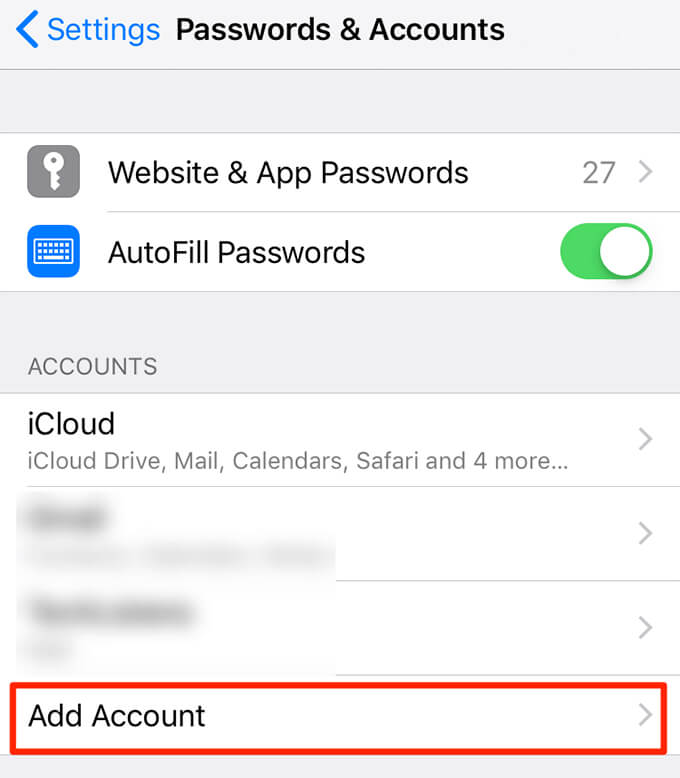
Ventajas:
- Compatibilidad multiplataforma: este método le permite transferir contactos entre dispositivos iOS y Android.
- Accesibilidad en línea: sus contactos están disponibles a través de su cuenta de Google, accesible desde cualquier dispositivo con acceso a Internet.
- Copia de seguridad: Contactos de Google sirve como copia de seguridad de sus contactos, lo que reduce el riesgo de pérdida de datos.
consideraciones:
- Cuenta de Google: debe tener o crear una cuenta de Google para este método.
- Privacidad: tenga en cuenta las políticas de privacidad asociadas con el uso de los servicios de Google y el almacenamiento de sus contactos en sus servidores.
- Configuración de sincronización: asegúrese de haber configurado las configuraciones de sincronización correctamente para evitar cambios o duplicados no deseados.
El uso de Contactos de Google como intermediario le permite cerrar la brecha entre diferentes plataformas y conservar el acceso a sus contactos en una variedad de dispositivos. Si está interesado en explorar más métodos o descubrir herramientas especializadas para la transferencia de contactos, continúe leyendo nuestra guía completa para obtener una comprensión completa de sus opciones.
Método #4: Usar la tarjeta SIM
Si prefieres un enfoque más tradicional, puedes usar tu tarjeta SIM para transferir contactos de un iPhone a otro. Este método es útil cuando cambia a un nuevo dispositivo y desea mantener sus contactos almacenados localmente en la tarjeta SIM.
- Exportar contactos a SIM: en su iPhone de origen, abra el Configuración de aplicaciones y desplácese hacia abajo para seleccionar "Contactos". Escoger "Importar contactos SIM" y espere a que se complete el proceso. Esto copiará los contactos de su iPhone a la tarjeta SIM.
- Inserte la SIM en el nuevo iPhone: retire con cuidado la tarjeta SIM de su iPhone original e insértela en su nuevo iPhone.
- Importar contactos SIM: en su nuevo iPhone, navegue hasta "Configuración" > "Contactos" > "Importar contactos SIM". Esto transferirá los contactos de la tarjeta SIM al almacenamiento interno de su nuevo iPhone.
- Verificar contactos: abra la aplicación Contactos en su nuevo iPhone para asegurarse de que los contactos de la tarjeta SIM se hayan importado correctamente.
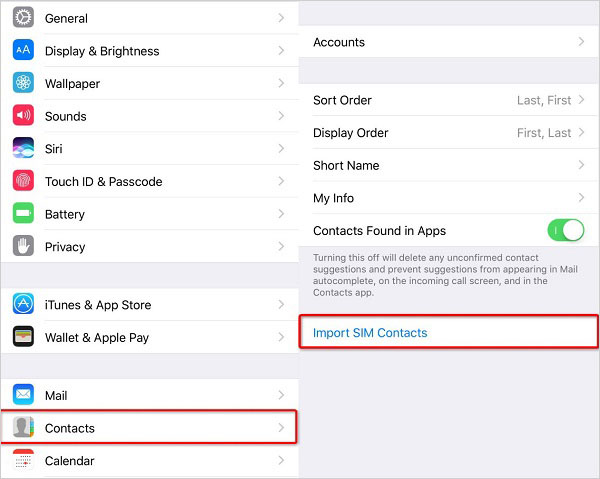
Ventajas:
- Transferencia sin conexión: este método no requiere una conexión a Internet ni cuentas de terceros, lo que la convierte en una opción conveniente sin conexión.
- Proceso rápido: la transferencia en sí es relativamente rápida y no implica una configuración compleja.
consideraciones:
- Almacenamiento limitado: las tarjetas SIM tienen una capacidad de almacenamiento limitada, por lo que este método es más adecuado para una cantidad menor de contactos.
- Detalles de contacto: es posible que algunos datos de contacto, como direcciones de correo electrónico, fotografías y notas adicionales, no se transfieran de manera efectiva con este método.
- Duplicación de contactos: existe la posibilidad de duplicados si previamente almacenó contactos en la tarjeta SIM.
El uso del método de la tarjeta SIM proporciona una forma sencilla de transferir contactos entre iPhones. Sin embargo, tenga en cuenta las limitaciones asociadas con el almacenamiento de la tarjeta SIM y la posible pérdida de ciertos datos de contacto durante la transferencia. Si se trata de una lista de contactos más grande o necesita una solución más completa, continúe explorando los métodos restantes en nuestra guía.
Método #5: Usar iTunes
Usar iTunes, el software de administración de medios de Apple es otra forma de transferir los contactos de su iPhone a un nuevo dispositivo. Este método es particularmente adecuado para quienes prefieren administrar sus datos a través de una computadora y desean una solución completa de copia de seguridad y restauración. A continuación se explica cómo transferir contactos de iPhone a iPhone usando iTunes:
- Copia de seguridad del iPhone de origen: conecte su iPhone de origen a su computadora y abra iTunes (o Finder en macOS Catalina y versiones posteriores). Selecciona tu dispositivo cuando aparezca en iTunes.
- Crear copia de seguridad: en la página de resumen del dispositivo, en "Copias de seguridad" sección, elija "Este computador" y haga clic en "Copia ahora". Esto creará una copia de seguridad de su iPhone de origen, incluidos sus contactos.
- Desconectar el iPhone de origen: una vez que se complete la copia de seguridad, desconecte su iPhone de origen de la computadora.
- Conectar nuevo iPhone: conecte su nuevo iPhone a la computadora y selecciónelo en iTunes (o Finder).
- Restaurar desde copia de seguridad: en la página de resumen del dispositivo, en "Copias de seguridad" sección, seleccionar "Restaurar copia de seguridad". Elija la copia de seguridad que creó en el paso 2 y haga clic en "Restaurar". Esto transferirá tus contactos y otros datos al nuevo iPhone.
- Esperar restauración: espere a que se complete el proceso de restauración. Su nuevo iPhone se reiniciará y sus contactos estarán disponibles en la aplicación Contactos.
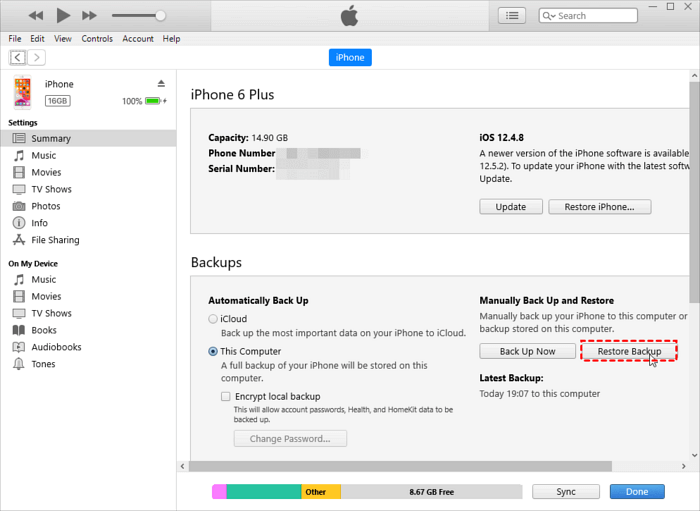
Ventajas:
- Copia de seguridad completa: este método transfiere todos sus datos, no solo los contactos, proporcionando una réplica completa de su iPhone de origen.
- Administración de computadora: si prefiere administrar sus datos a través de una computadora, iTunes ofrece una interfaz familiar.
- Transferencia sin conexión: este método no depende de una conexión a Internet para el proceso de transferencia.
consideraciones:
- Se requiere computadora: necesita acceso a una computadora con iTunes (o Finder) instalado para este método.
- Tiempo de copia de seguridad y restauración: el proceso puede tardar más en comparación con otros métodos, especialmente para copias de seguridad más grandes.
- Sobrescritura de datos: tenga en cuenta que el proceso de restauración sobrescribirá los datos del nuevo iPhone, así que asegúrese de tener una copia de seguridad de los datos existentes.
Parte #2: Método principal para transferir contactos de iPhone a iPhone: Transferencia de teléfono FoneDog
Cuando se trata de transferir contactos de iPhone de manera eficiente a un nuevo dispositivo, Transferencia de teléfono FoneDog destaca como una herramienta poderosa y fácil de usar. Este método ofrece una solución integral que es perfecta para quienes desean un enfoque sencillo, confiable y versátil.
Transferencia de teléfono
Transfiere archivos entre iOS, Android y PC con Windows.
Transfiera y respalde mensajes de texto, contactos, fotos, videos, música en la computadora fácilmente.
Totalmente compatible con los últimos iOS y Android.
Descargar gratis

FoneDog Phone Transfer es una herramienta compatible con iPhone 15 y un software especializado diseñado para transferir varios tipos de datos, incluidos contactos, entre diferentes teléfonos inteligentes. Ya sea que esté cambiando de iPhone o pasando de Android a iOS, esta herramienta agiliza el proceso con solo unos pocos clics.
Estos son los pasos para usarlo para transferir contactos de iPhone a iPhone:
- Descargar e instalar: instale FoneDog Phone Transfer en su computadora desde el sitio web oficial.
- Conecte iPhones: inicie el software y conecte su iPhone de origen y de destino a su computadora mediante cables USB.
- Elija Contactos: en la interfaz del software, seleccione los tipos de datos que desea transferir. En este caso, elija "Contactos".
- Iniciar transferencia: haga clic en “Iniciar Transferencia” botón. El software comenzará a transferir contactos desde el iPhone de origen al iPhone de destino.
- Transferencia completa: Espere a que finalice el proceso de transferencia. Una vez completado, encontrarás todos tus contactos transferidos de forma segura a tu nuevo iPhone.
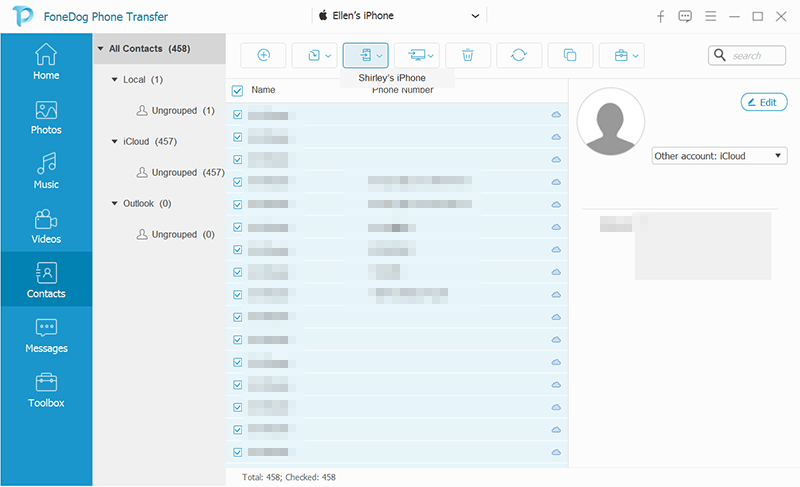
FoneDog Phone Transfer ofrece una forma confiable y eficiente de transferir contactos de iPhone a un nuevo dispositivo, independientemente de la plataforma que esté utilizando. Si valora la simplicidad, la velocidad y la flexibilidad, esta herramienta puede ser un activo valioso durante su transición a un nuevo iPhone. Recuerda explorar tus opciones y elegir el método que mejor se adapte a tus preferencias y requerimientos.
La gente también LeerLas 5 formas más efectivas de transferir contactos de iPhone a Mac5 formas de transferir contactos de iPhone a HTC gratis
Resumen
Transferir contactos de iPhone a un nuevo dispositivo es un paso crucial al actualizar a un nuevo iPhone. El proceso ha evolucionado a lo largo de los años, ofreciendo varios métodos para adaptarse a diferentes preferencias y situaciones.
También puede utilizar software especializado como FoneDog Phone Transfer para transferencias integrales de datos multiplataforma, incluidos contactos, mensajes, medios y más.
Ya sea que sea un experto en tecnología o prefiera una solución sencilla, existe un método disponible para transferir contactos de iPhone a iPhone. Elija el que se ajuste a sus preferencias, necesidades y dispositivos que esté utilizando. Con el método correcto, tu transición a un nuevo iPhone puede ser perfecta, permitiéndote disfrutar de tu nuevo dispositivo sin perder tus contactos importantes.


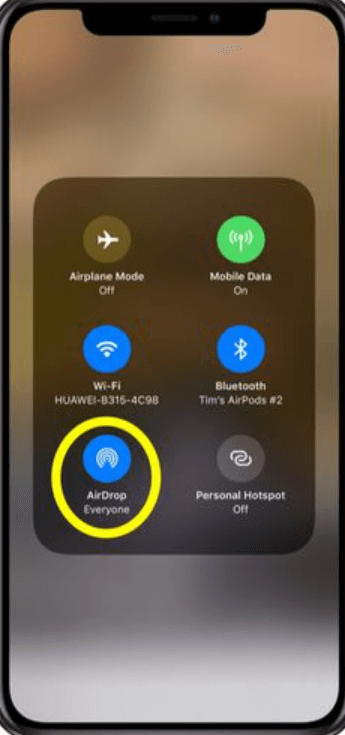

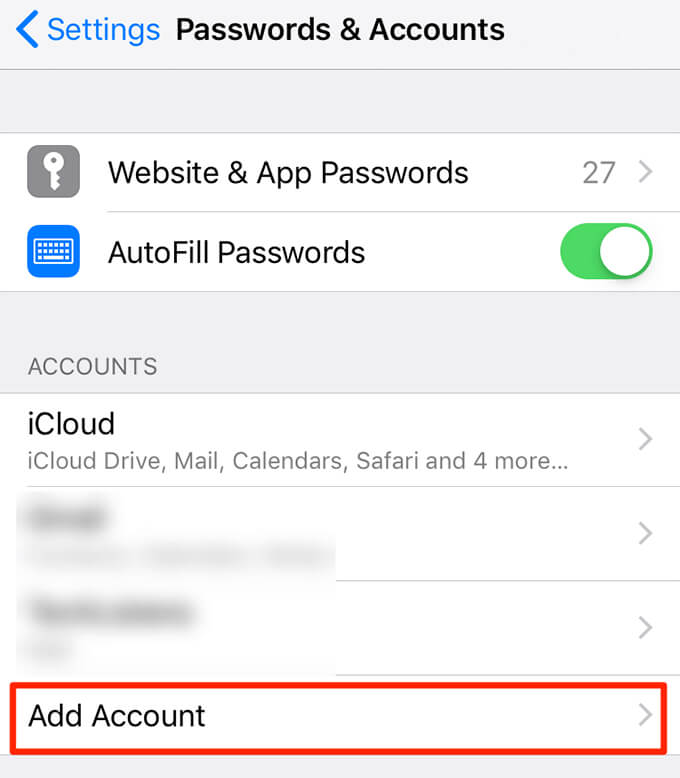
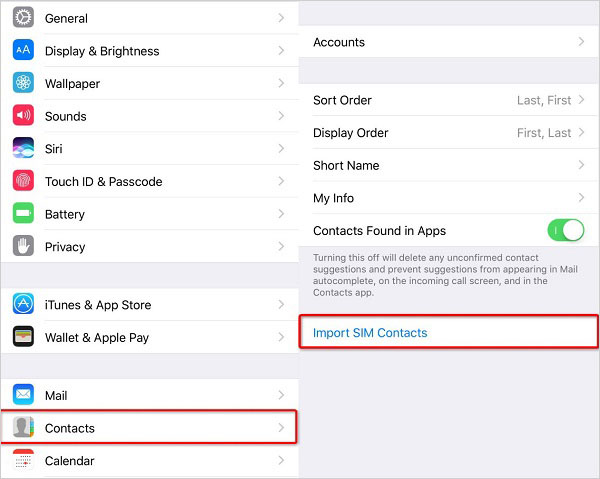
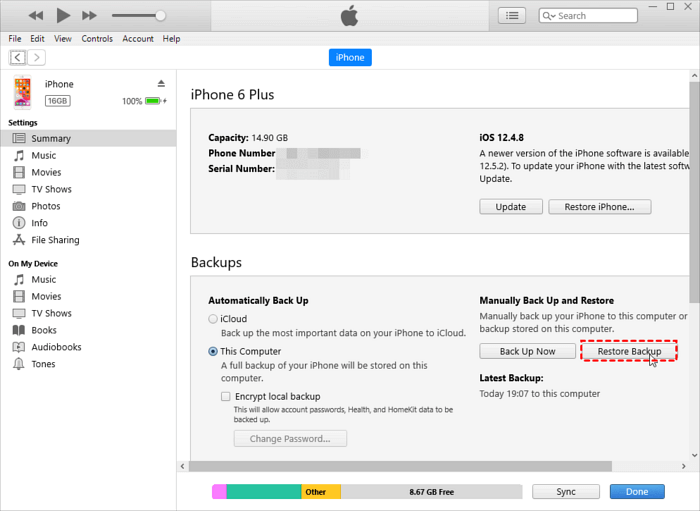

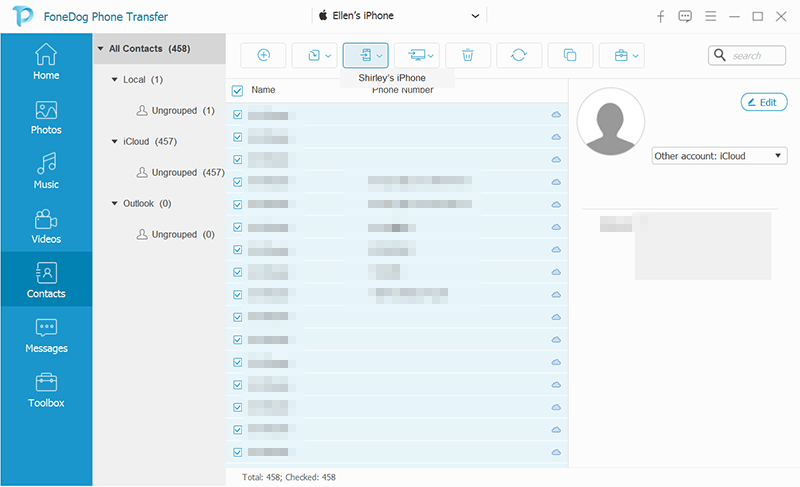
/
/